cdr怎么快速抠图呢
01
首先第一步我们打开cdr软件,在菜单栏中选择 文件→新建
02
接下来我们再导入我们需要抠图的对象到任意的空白处,如图所示
03
然后我们再次点击一下高质量轮廓描摹选项,以此快速的简单的描摹出图片的基本结构

04
当我们进入对比界面后,基本系统默认好了的,不用做什么修改,直接确认就好了,
05
接下了我们可以看到描摹出来了一个图片,但是一放大看就惨不忍睹,如图,一块一块的,
06
然后我们就使用挑选工具去掉其他的色块,保留需要抠图的部分就可以了,如图所示,
07
接下来,我们将图片焊接起来,所有的色块就会变成蓝色的,然后用工具将其中空白处圈起来
08
然后我们将空白处与蓝色色块焊接起来,就会得到一个蓝色的人物轮廓,如图所示,
09
最后,我们使用挑选工具拖动轮廓到图片上并且与原图上的人物对齐后裁剪出来,就好了,如图所示。
10
当热你也可以直接右键拖动图片到轮廓里,裁剪到内部
PS怎么修改图片文字?
01
打开PS,选择一张带有图片的文字进行接下来的操作示范。如图,图片已经呈现在画布中了。
02
我们现在的目的时将图片中的【都是】修改为【只有】,现在就开始我们的操作吧!选择左侧工具栏【仿制图章工具】。
03
按住Alt键不放在文字周围蓝色部分进行取点,松开Alt间,使用鼠标左键对文字【都是】进行涂抹,直至这两个字消失不见。
04
接下来选用工具栏内的【横排文字工具】,并将文字格式设为【方正舒体】,大小设为10点。
05
在图片刚才被涂抹的地方打上【只有】两个字,由于打上去的字看起来不是太真实,所以我们还需对文字进行调整。Ctrl+T自由变换。
06
按住Shift键不放,等比列放大或缩小文字大小,同时旋转文字到合适角度,按回车键确定。调整过后的图片显示如图。
07
到这里可以说已经完成了对图片文字的修改,但是如果是追求完美的小伙伴,可能还觉得修改的文字颜色和图片本身的文字颜色不太相似,于是沫沫针对这类小伙伴,再教大家如何修改文字颜色吧!首先选中进行颜色调整的文字,点击属性栏的颜色进行修改。
08
在选择了与原图片颜色相近的颜色后,点击【确定】。
09
如图,现在被修改后的文字颜色与原图片的颜色是不是更相近了呢?足以达到以假乱真的效果了吧!
10
最终效果!












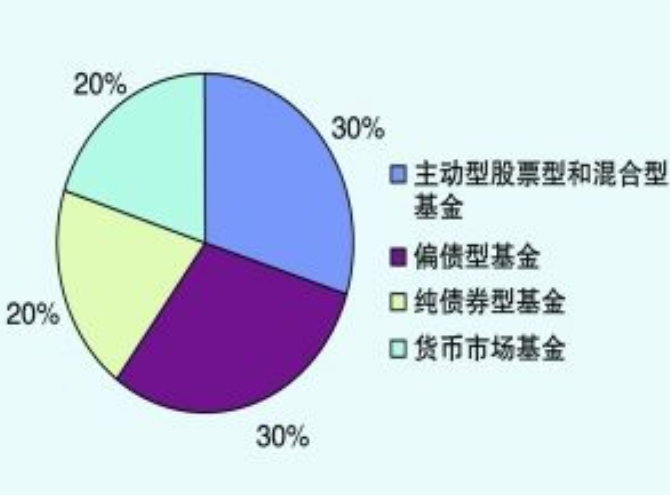





 营业执照公示信息
营业执照公示信息